こんにちはKoh(@misc_log)です。
iPad OSもリリースされ進化を続けるiPadですが、オフィスワークはもちろん、クリエイティブな作業もパワフルにこなすデバイスになりました。
以前は「でかいiPhone」と言われていた時期もありましたが、現在は「PCライク」に使えるデバイスとして進化を続けています。
しかし、iPad Pro(2018)は外部接続できる端子が1つしかないのが課題。

LightningからUSB-Cに変わったという部分に関しては大いに歓迎すべきことですが、充電中は他に何も接続できないのは残念すぎる。
なんでもかんでもBluetooth接続できるわけではないですからね。
ということで、iPad Proのポートを拡張させるUSB-Cハブをいろいろと試しているわけですが、今回新たに「HyperDrive iPad Pro USB-Cハブ」を購入してみたのでレビューします。
このハブ、価格はそれなりにするのでちょっと手が伸ばしづらい。
しかし、評判通り優れたUSB-Cハブだったので、iPad Pro用ハブの購入を検討している方の参考になれば。
HyperDrive iPad Pro USB-Cハブの特徴
「HyperDrive iPad Pro USB-Cハブ」はiPad Pro専用に開発され、クラウドファンディングで目標を大幅に超える支援を集めたUSB-Cハブ。

現在はAmazonでも購入できるようになってます。
もちろんiPad Pro 11インチ、12.9インチのどちらでも使用可能
iPad Proと相性抜群な優れたデザイン性、必要なポートを備えた機能性を持った品質の高いUSB-Cハブ。

ケーブルはなく、iPad Proに直挿しして使うタイプで見た目もスマート。

iPad Proとの見た目の一体感はとても美しく、使うテンションをあげてくれます。

スタイリッシュなアルミボディがiPad Proの質感とマッチ。

見た目という意味ではSatechiのiPad Pro用USB-Cハブもカッコいいのですが、接続できるポートに違いがあります。
接続ポート
接続ポートは全部で6つ。

SDカード類が接続できるのがSatechiのiPad Pro用USB-Cハブとの大きな違い。
一眼など、カメラを使う人にとってはやはりカードリーダーがついていると嬉しいですよね。
| USB-A | USB 3.1 Gen、最大5Gb/sデータ転送 |
| USB-C | 最大5Gb/sデータ転送、60Wまでの給電(PD対応)、※非DisplayPort |
| HDMI | 4K@30Hz、2K@60Hz |
| SDカードリーダー | UHS-1、104MB / s |
| MicroSDカードリーダー | UHS-1、104MB / s |
| 3.5mm オーディオジャック | 有線イヤホンを接続可能 |
iPad Proを使う上で必要なポートは備え、余分なものも足りないものもないスペック。
HDMIはハブの上部に備えてます。

正しい接続の向きとしては、このHDMIが上になるように接続します。

後で触れますが、この接続の向きが結構重要なポイントなので、接続するときはHDMIが上と覚えておくと良いと思います。
USB-Cポートはデータ転送と充電用のため、DisplayPortとしては機能しません。そのためUSB-Cによる外部ディスプレイ接続はできないので注意。
では、各ポートの詳細をチェックしていきます。
USB-A 3.0 ポート
USB-Aの周辺機器やアクセサリーはまだまだ現役なので、活躍するシーンは多いはず。
例えば、iPad OSでは外部メディアなどから「ファイル」アプリを通してデータのやりとりが出来るようになったため、USBメモリや外部ストレージの出番は多そう。
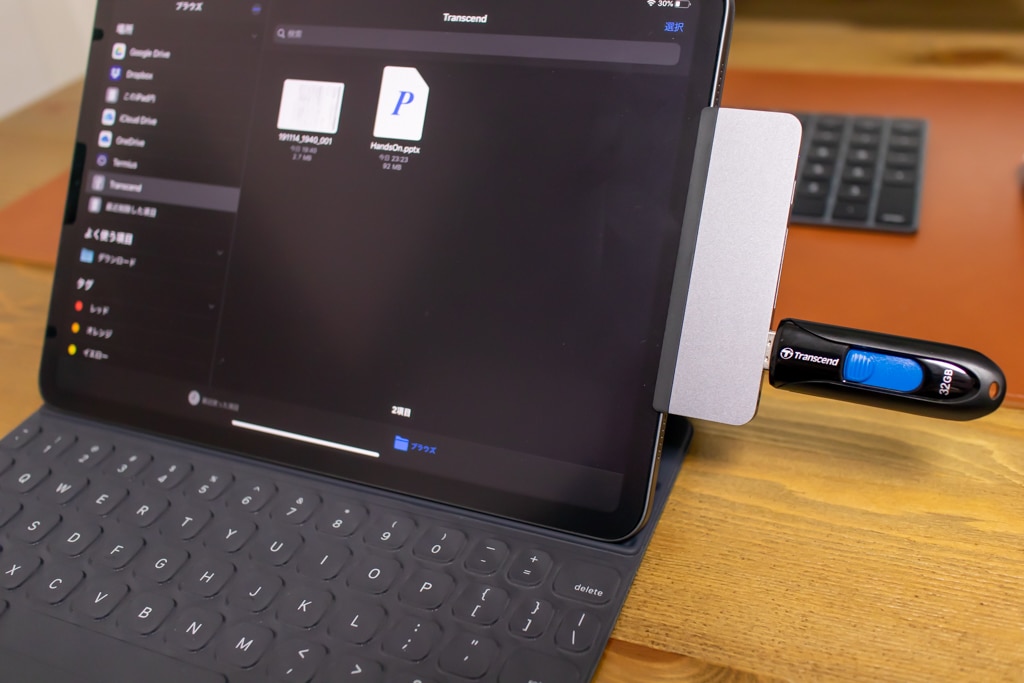
他にもカメラと直接接続して撮影写真を取り込んだり、USB有線キーボードの接続、外付SSDとのデータのやりとりなどバスパワーで動作も可能。

他にも、様々なUSB機器をiPad Proに接続できます。
SDカードリーダー
カメラで撮影した写真や動画データをやりとりすることが可能。
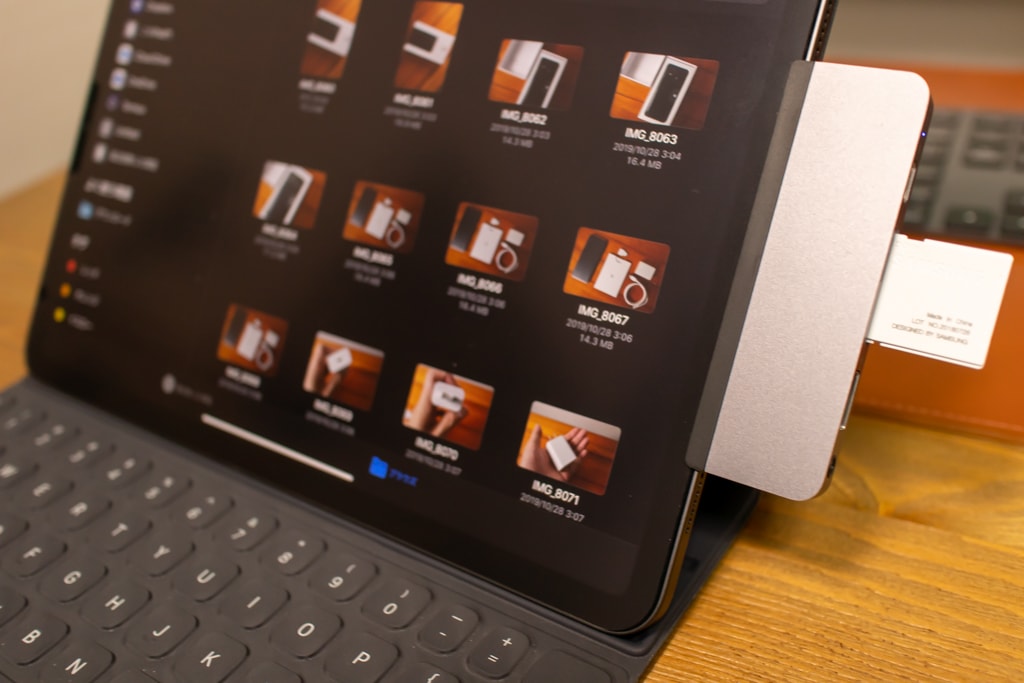
ファイルや写真アプリへのデータの読み込みに加えて、2019年12月にはAdobe Lightroomが外部メディアから直接データインポートに対応しました。
これまではSDカードやUSBメモリから一度iPad Proにデータを保存する必要がありましたがそれが不要に。これはかなり便利。
3.5mmオーディオジャック
3.5mmオーディオジャックを備えているので、有線イヤホンやヘッドホンを接続することが可能。
最近だとワイヤレスを使っているケースが多いと思いますが、レイテンシ(遅延)を最小限にしたい時などに備えることができます。
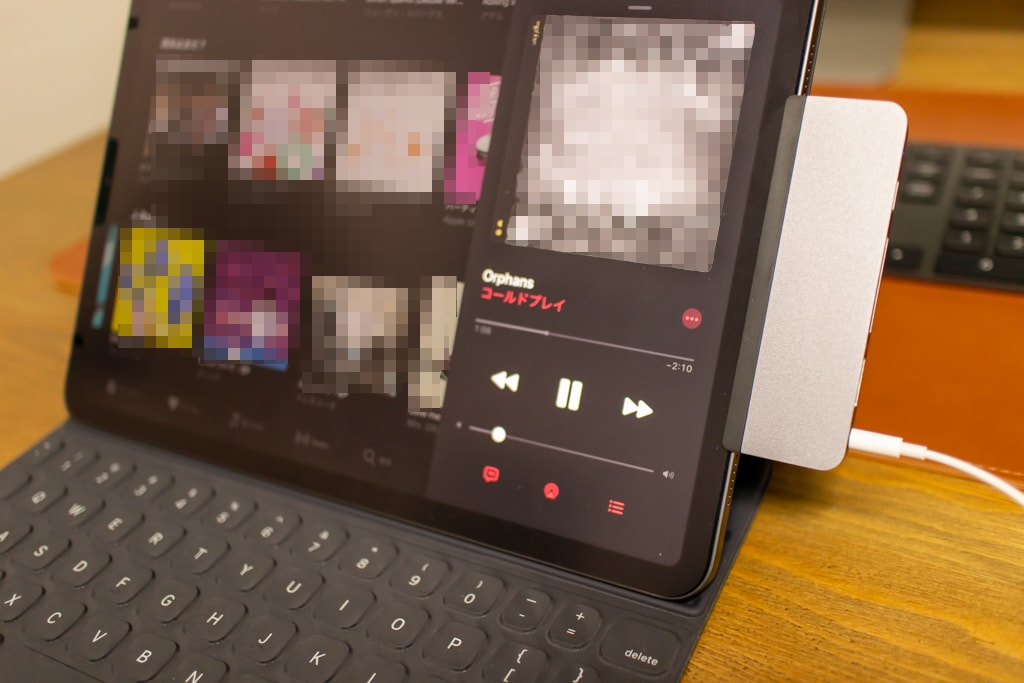
ここで少し残念なポイントがあるんですが、イヤホンに付いている音量上下のボタンが効かないんですよね。

再生 / 停止は動作しますが、音量に関しては本体側かアプリ側から操作する必要があります。
他のハブも音量操作には対応してないものが多いのですが、これは何でだろう。よくわかりませんがそういうもんなんですかね。
HDMI
HDMIは個人的にはミーティング時に資料を別画面に映したりなどで使います。
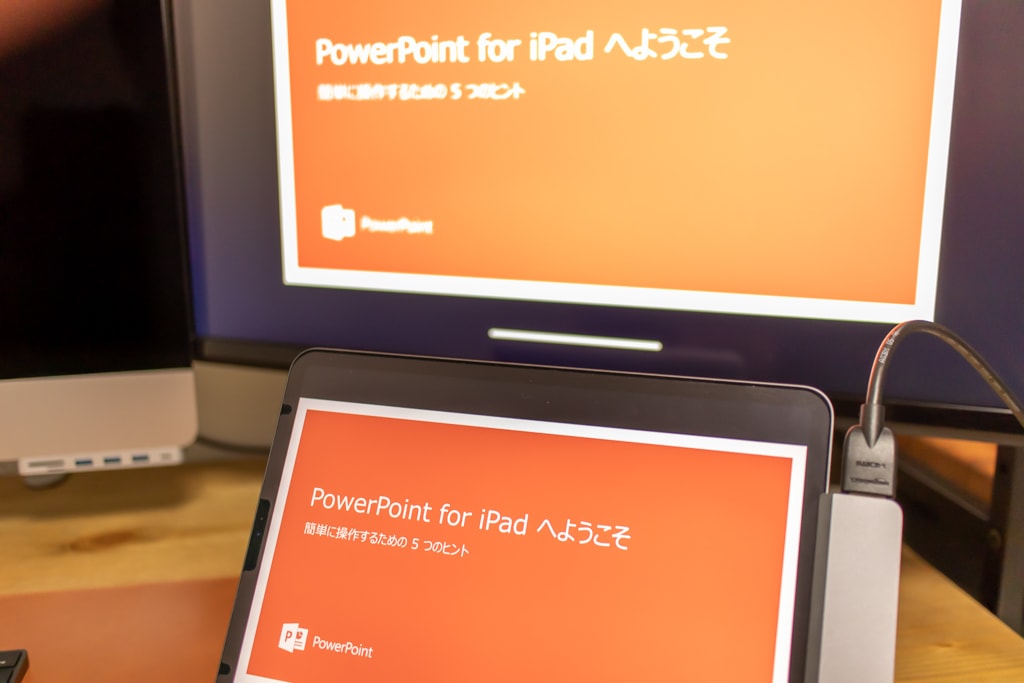
資料や画面を複数人に共有する際など、ミーティングルームに用意されている端子はHDMIが多いんですよね。
そういう意味ではビジネス用途が多いかもしれませんが、自宅で映画を見たりなど大画面で見たい時にも活躍。

例えばAmazonプライム・ビデオだと、外部ディスプレイを接続すると、iPad Proは再生、停止、早送り、巻き戻しなどが行えるコントローラーとなり、映像再生は外部の大きなディスプレイで行うことが可能。
他にも、大画面でブラウジングしたり、Apple Pencilで絵を書くといったことももちろん可能です。
PD対応USB-Cポート
このPD対応したUSB-Cポートが本当に重要で、このポートがあるおかげで充電しながら何かするということが可能に。
データのやりとりやHDMIなど、やはり電力消費は通常より大きくなるので、常に安定した電力を供給しながら何かすることができるのは嬉しい。

「HyperDrive iPad Pro USB-Cハブ」のUSB-Cポートは60WのPowerDelivery対応ポートなので、十分な電力で給電できます。
このポートがあれば、バッテリーを気にすることなくHDMI出力や外部メディアからのデータのやりとりなど長時間の作業も可能。
また、このポートはデータ転送にも対応しており、USB-Cでのデータのやりとりにも使えます。
純正のSmart Keyboard Folioとは干渉しない
僕がこの「HyperDrive iPad Pro USB-Cハブ」を購入する際、いろいろなレビューを参考にしましたが、その中に「純正のSmart Keyboard Folioと干渉する」というものがありました。
不安に思いながらもとりあえずポチってみたわけですが、届いてみてその意味がわかりました。
結論を言うと、干渉はしませんね。
干渉する場合というのは恐らく、ハブを裏表逆につけているんじゃないかと思います。

▲例えばこの写真。写真の手前側が裏側、反対が表側です。表側には爪のようなものがあるのがわかるでしょうか。
▼もう少しわかりやすく上部から撮影したものがこちら。

裏表逆につけると、この爪のような部分がSmart Keyboard FolioとiPad Pro本体との間に入り込み、iPad Pro背面の端子接続を妨害しキーボードが使えなくなります。

▲わざと干渉させるようにハブを接続してみたところですが、本体とSmart Keyboard Folioの間に大きく隙間ができているのがわかると思います。
これは先程の爪が原因になっており隙間ができてます。こうなるとキーボードが機能しません。
単純に装着の向きを変えることでこの問題は解消します。

▲このように爪が画面側にくるように接続することで干渉がなくなります。
[misc-check]ガラスフィルムにも対応[/misc-check]
もし画面にガラスフィルムをつけている場合は、付属のジョイントを付け替えて使います。

これは前述した爪の部分ですが、2種類付属していてガラスフィルムの有無で付け替えることでフィルムに対応できます。
▼わかりづらいですが、フィルムあり用の方がiPad Proの画面と爪の間に余裕があるのがわかるでしょうか。
フィルムなし用

フィルムあり用

この範囲に収まるフィルムであればつけていても干渉することはありません。
僕はペーパーライクの薄めのフィルムをつけており、フィルムなし用のジョイントを使ってます
ただし、iPad ProのUSB−Cポートを覆うようなケースをつけていたり、ぶ厚いガラスフィルムをつけていると干渉すると思うので注意。
公式サイトにこのあたりの注意点や取り付け方法などが記載されてます。
延長ケーブルが付属している
また、この「HyperDrive iPad Pro USB-Cハブ」には延長ケーブルも付属してます。

▼この延長ケーブルをつけるためにはまず、最初につけられているジョイントを外します。

ドライバーも付属しているので、それを使いネジ止めされているジョイントを外せます。
そして代わりに延長ケーブルをつけると、いわゆる普通のハブのような形に。

このケーブルをつけると、直挿しができないような形のデバイスであっても接続できるようになり、一般的なUSB-Cハブと同じように使用できるのでPC用としても使えます。
HyperDrive iPad Pro USB-Cハブ レビュー:まとめ
必要十分なポート、デザイン的な統一感など評判通りの優れたUSB-Cハブでした。
ただ、やはり気になるのは価格。約9,000円程度します。
性能は良いですが、価格も高い。
しかし、iPad Pro専用に開発されているだけあり、いろいろと洗練されているのも事実。

iPad Proは出来ることの割にポートが少ないので、USB-Cハブがひとつあるとさらに様々な事ができるようになります。
価格はそれなりにしますが、デザインや機能など総合力の高い優れたUSB-Cハブなので、気になったらチェックしてみてください。
今日は以上です。それではまた。

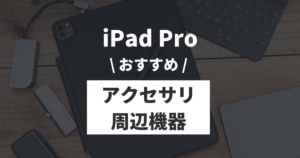







コメント